Here’s the step by step guide in how to create a campaign from scratch.
- Login to your eDialer Administration dashboard
Here’s the step by step guide in how to create a campaign from scratch.
But here’s what our clients are saying about our telecommunication services.
Looking for help with your cloud communication, toll-free, or VoIP needs? eTollFree.net's experts are here to help. Contact us today to discuss your business telecommunications requirements and build a customized plan that suits your needs. Trust our exceptional customer service and scalable solutions to keep you connected from anywhere. Don't hesitate to reach out to us for all your communication needs. Contact us now to learn more.
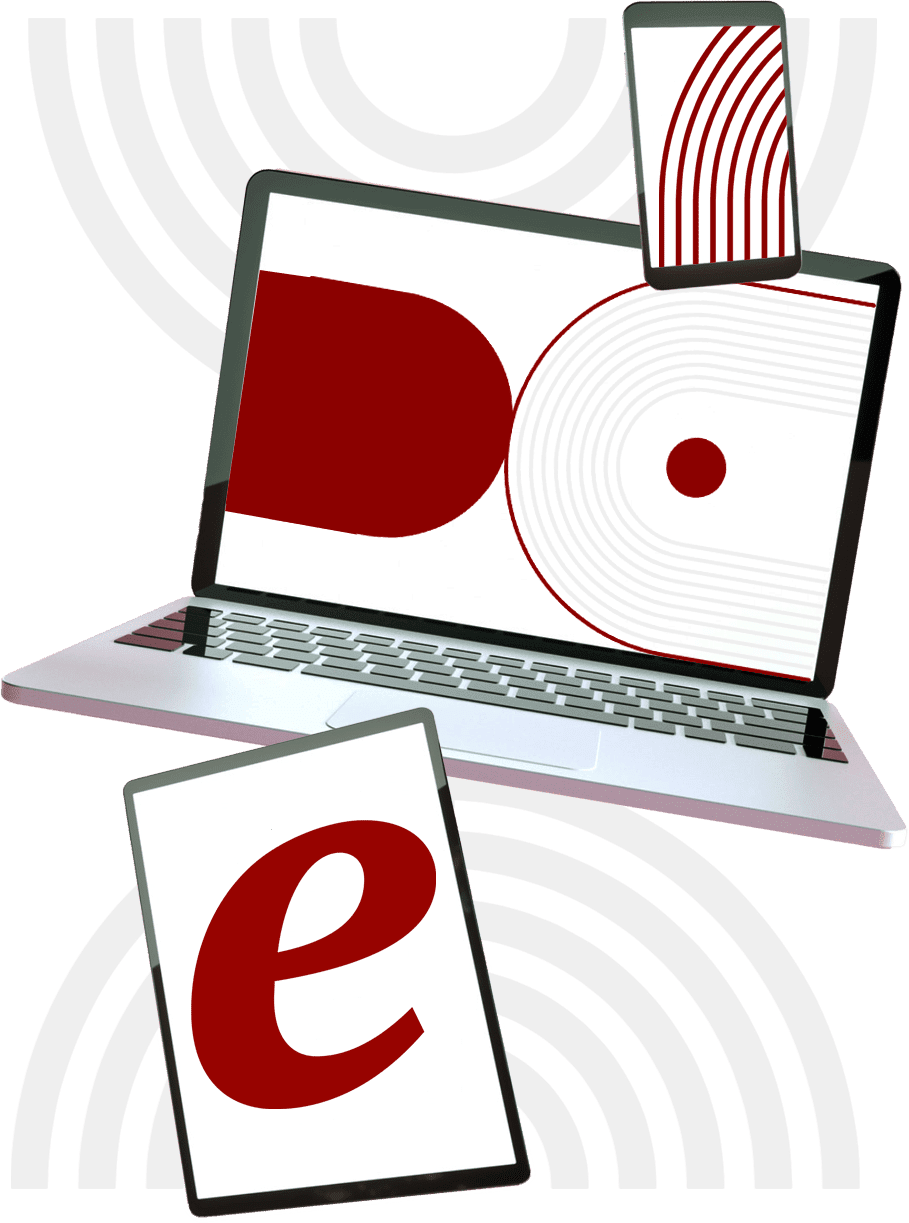
This site is protected by reCAPTCHA and the Google Privacy Policy and Terms of Service apply.
No sweat, it’s an easy fix!
Just tell us the e-mail address your registered with, and we’ll send your